最大化您的显示设置:多显示器解决方案
使用 UPTab 适配器
在当今快节奏的数字化世界中,拥有合适的工具至关重要。
触手可及的信息是优化生产力和绩效的关键。其中之一是
提升这两方面效果最有效的方法是扩展你的工作空间。
多显示器设置。无论您是专业设计师、开发人员,
金融分析师,或者仅仅是喜欢更大屏幕空间的人
使用多个显示器可以显著提升您的工作效率。本文将对此进行探讨。
我们将探讨多显示器设置的优势以及 UPTab 适配器如何发挥作用。
可以帮助您将额外的屏幕无缝集成到您的工作中
环境。
多显示器设置为何如此重要
屏幕越多,意味着拥有更多屏幕的原因有很多。
更高的效率:
-
增强型
生产率使用多显示器,您可以管理多个任务
同时进行。想象一下,你可以在一个屏幕上编辑文档,同时还要参考其他文档。
在另一个屏幕上查找研究资料,或者在一个屏幕上使用主代码进行编码
并于次日进行现场测试。 -
更好的
多任务处理工作空间的整理会变得更加容易。
通过在窗口之间来回点击,您可以分配特定任务。
或者将程序分配到每个显示器,从而实现流畅的多任务处理,而无需
中断。 -
有创造力的
自由对于设计师、视频剪辑师或摄影师来说,
多显示器设置可为您的创作工具提供更多屏幕空间,
调色板和时间线。您可以在一个显示器上预览作品,同时
在另一个方面进行细节微调。 -
改进
游戏和直播游戏玩家可以使用多个显示器以获得更佳的游戏体验。
沉浸式体验。主播可以使用一个显示器进行游戏,
另一个用于管理他们的流媒体平台、聊天和其他必要功能。
工具。
要实现完美的多显示器设置,你需要
可靠的适配器,可确保高质量视频输出,无延迟或
性能问题。这就是 UPTab 的作用所在。 适配器 来
投入使用。UPTab 提供一系列高性能适配器,
满足从 4K 到 8K 及更高分辨率的各种需求。让我们来看一个例子。
深入了解一些旨在最大限度提高效率的UPTab核心产品
您的显示设置。
适用于多显示器设置的顶级 UPTab 适配器
-
USB-C
转双HDMI适配器
如果您使用的是支持 USB-C 的设备,例如……,那么这款适配器是必备之选。
如果您使用的是 MacBook 或 Chromebook,并且想要将显示屏扩展到两个显示器,那么您可以考虑以下情况:
显示器。该适配器支持 4K 分辨率和 60Hz 刷新率,确保画面清晰锐利。
两个屏幕上的画面都很清晰。对于任何想要扩展功能的人来说,这都是完美的选择。
他们的工作空间配备了两台高清显示器。 -
HDMI
DisplayPort 转 8K@60Hz 主动式适配器
如果您使用的是 HDMI 输出,但需要连接到 DisplayPort 接口。
输入方面,这款适配器就是您的解决方案。它支持高达 8K@60Hz 的分辨率。
提供超高清分辨率,是设计师和内容创作者的理想之选。
面向追求极致视觉效果的创作者和游戏玩家。 -
USB-C
转 Mini DisplayPort 适配器,支持 4K @ 60Hz
专为需要将 Mini DisplayPort 显示器连接到……的用户而设计
这款适配器支持 USB-C 设备,支持 4K 分辨率,非常适合连接 USB-C 设备。
任何想要搭建高清双屏或三屏显示系统的人士。
其紧凑便携的设计使其成为家庭和办公室的理想之选。
使用。 -
霹雳
3 转双 DisplayPort 适配器
这款功能强大的适配器允许用户以 60Hz 的刷新率连接两台 4K 显示器。
单个 Thunderbolt 3 端口,可无缝扩展您的
工作空间。Thunderbolt 3 技术可确保超快的数据传输速率。
并能输出高质量、无延迟的视频。
-
高分辨率
支持所有 UPTab 适配器均设计用于处理高负载。
高分辨率,确保您的显示屏尽可能清晰锐利。
无论您使用的是 4K 还是 8K 分辨率,UPTab 适配器都值得信赖。
呈现清晰无比的视觉效果。 -
即插即用
方便设置多显示器工作区应该
轻松便捷。UPTab 适配器设计用于快速轻松地进行设置。
即插即用功能,无需任何额外操作即可快速上手。
技术故障。 -
宽的
兼容性UPTab适配器与多种设备兼容
设备包括MacBook、Chromebook、游戏机和PC。
这意味着你可以在多个设备上使用同一个适配器,使其成为一种……
适用于任何多显示器设置的多功能解决方案。 -
袖珍的
便携式UPTab适配器在设计时充分考虑了便携性。
它们时尚紧凑的设计让您可以随身携带,确保
无论身在何处,你都可以打造理想的工作空间。
一旦你选好了合适的适配器并连接好你的设备
显示显示器时,请参考以下建议以进一步优化您的设置:
-
对齐
您的显示器将显示器调整到与视线齐平的位置,并调整它们与视线方向一致。
减少颈部和眼睛疲劳。使用可调节的显示器支架可以帮助您。
达到理想的高度和角度。 -
使用
显示设置调整显示设置以扩展、复制,
或者根据您的需要镜像屏幕。例如,扩展您的
显示器允许您将每个显示器用于不同的任务,而
复制操作会将相同的内容镜像到所有屏幕上。 -
电缆
管理显示器越多,线缆也就越多。投资购买线缆吧。
使用扎带、夹子或电缆套管等管理解决方案来固定您的线缆。
工作区域整洁,无杂物。
结论
多显示器设置可以彻底改变你的工作方式。
玩游戏,或者创作。只需合适的显示器和高品质 UPTab 即可。
使用适配器,您可以享受无缝连接、惊艳的视觉效果以及更多功能。
高效的工作流程。无论您是寻求更高效率的专业人士,还是其他任何人士,都能从中受益。
对于寻求沉浸式体验的游戏玩家来说,UPTab 拥有完美的适配器。
将您的显示设置提升到一个新的水平。
探索 UPTab
如今各种适配器应有尽有 并迈出最大化的第一步
你的工作空间!
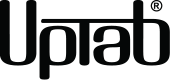

分享:
UPTab 140W 壁式充电器:一款充电器,满足所有需求
如何为你的 MacBook 选择合适的适配器